Maison >Problème commun >Comment configurer le mode de protection des yeux de Windows 10. Exemple de didacticiel de configuration du mode de protection des yeux de Windows 10.
Comment configurer le mode de protection des yeux de Windows 10. Exemple de didacticiel de configuration du mode de protection des yeux de Windows 10.
- WBOYWBOYWBOYWBOYWBOYWBOYWBOYWBOYWBOYWBOYWBOYWBOYWBavant
- 2023-07-15 13:01:182909parcourir
Certains utilisateurs de Windows 10 utilisent souvent l'ordinateur la nuit, mais une utilisation à long terme n'est pas bonne pour leurs yeux, ils doivent donc définir le mode de protection des yeux sur l'ordinateur. Alors, comment doivent-ils procéder ? En fait, vous pouvez activer le mode sombre, qui a également pour fonction de protéger la vue. Les étapes spécifiques sont les suivantes : ouvrez le panneau de configuration des paramètres, cliquez sur le logiciel système pour entrer, puis sélectionnez l'affichage de gauche, puis vous pouvez voir le mode sombre sur l’interface de droite. Allumez simplement son interrupteur d’alimentation.
Comment définir le mode de protection des yeux dans Windows 10 :
1. "Win+i" pour ouvrir les paramètres, cliquez sur le premier "Logiciel système" pour définir le drapeau du canal et entrez dans l'interface de configuration du logiciel système
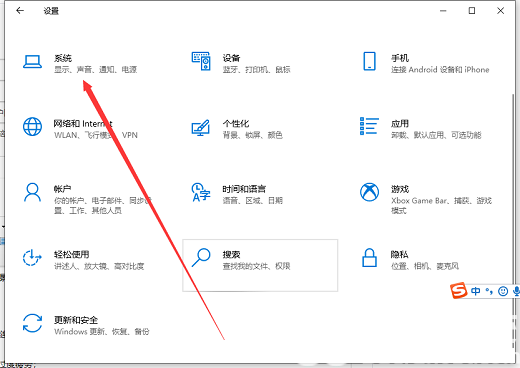 ;
;
2. Sur le côté droit de la boîte de dialogue Dans la zone de configuration détaillée, il y a un interrupteur de veilleuse. Le réglage par défaut est de le garder allumé. Cliquez sur le bouton de réglage de la veilleuse sous l'interrupteur de la veilleuse pour accéder à la veilleuse. interface de configuration ;
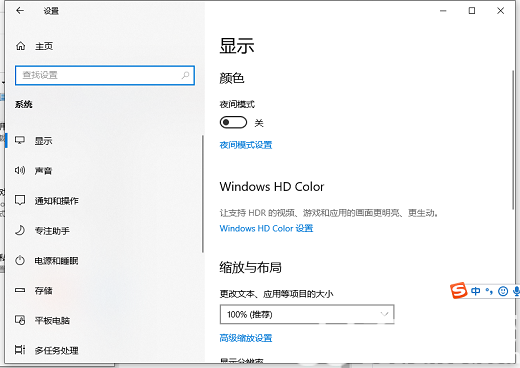
3. Cliquez maintenant sur le bouton, et vous pouvez voir que l'écran passera immédiatement à une couleur sombre. Dans cette couleur, il y a moins de lumière bleue, ce qui peut empêcher vos yeux d'être surmenés.
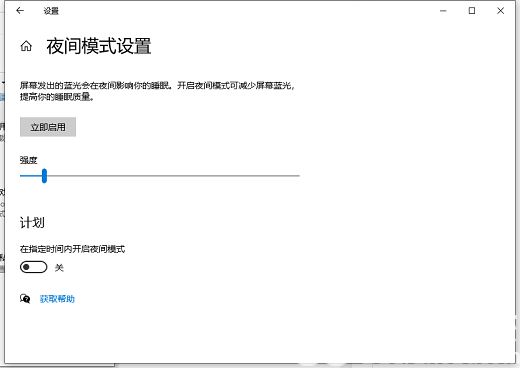
4. La zone suivante permet de définir la plage horaire, vous pouvez l'ajuster en fonction de vos propres besoins. Définissez la plage horaire de l'application
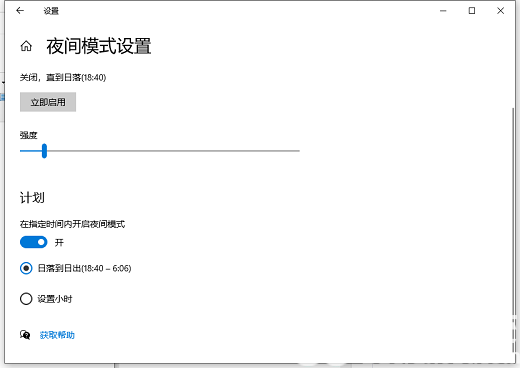
5.
Ce qui précède est le contenu détaillé de. pour plus d'informations, suivez d'autres articles connexes sur le site Web de PHP en chinois!

